
今週の初めに、マルチモニターワークスペースのヒントとコツを共有するように依頼しました。これで、役立つ読者のコメントとすばらしい写真のまとめが戻ってきました。
A.D. Wheelerによる写真( Flickr / HTGコメント )。
あなたのコメントは、ソフトウェアとハードウェアの選択から、物理的な配置、モニターの調整や未使用のiPadなどの周辺機器からの追加機能の絞り出しに関する追加のヒントまですべてをカバーしていました。何を使用し、どのように使用するかを見ていきます。
ハードウェアとソフトウェアを結び付ける
セットアップ、モニターの数、およびハードウェアの配置全体で、リーダーの応答の中で最も一般的な要素は、マルチモニターエクスペリエンスを強化するためのソフトウェアの使用でした。ソフトウェアを使用する最も引用された理由は何でしたか?すべてのモニターでタスクバーを統合します。この目的のために、読者はUltramonとDisplayFusionの両方を使用しました。 2つのUltramonの間で人気がありますが、人気のわずかなリードは、Display Fusionによるマルチモニタータスクバーの採用の遅れに起因する可能性があります(多くの人がDisplay Fusionをマルチモニターの壁紙やスクリーンセーバーと関連付けており、堅牢なタスクバーをサポートしていることに気づいていませんかなり長い間システム)。他の人々は、各アプリケーションによって提供される機能が好きなので、両方を使用します。ケイトのコメントは、この傾向を浮き彫りにしています。
UltraMonを使用して、3台のモニターのそれぞれにツールバーを表示します。中央のワイドスクリーンモニターが私のメインで、必要に応じて両側に1つの正方形が使用されます。また、背景にDisplay Fusionを使用して、それぞれに異なる画像を取得したり、3つすべてにワイドスクリーン画像を拡大したりしています。
ビッグフェレットはウルトラモンの大ファンであり、その機能の概要を簡単に説明してくれます。
Ultramonを使用しています。右クリックドロップダウンに「他のモニターに移動」を配置し、ウィンドウの右上にある最小化/最大化/閉じるボタンの横に追加のボタンを配置します。デュアル壁紙機能とデュアルモニタースクリーンセーバーが付属しています。デュアルモニターエクスペリエンスをカスタマイズするための、アクセスしやすいシステムトレイアイコンリンクには多くのオプションがあります。モニターに表示されるウィンドウアイコン用に各モニターに個別のタスクバーを配置するか、タスクバーをまったく配置しません。ビデオをスクリーンセーバーとして使用できるようにします。
ウルトラモンなしでは生きていけません。
この記事の主な画像がHDR写真であるA.D. Wheelerは、壁紙およびタスクバー管理システムとしてのDisplay Fusionへの愛情を共有し、私たちがよく耳にするもう1つの人気のあるアプリであるSynergyを強調しています。
NVidiaケースのカスタムPCに接続された2つのSamsung23インチワイドスクリーン、2つのNVidia 260GT SLIのビデオカード、12ギガのトリプルチャネルRAM、6つの1TBドライブ、2つの2TBドライブ、3.0GHzにOCされたIntel i7920プロセッサ。ボーズサウンド。 DellXPSノートパソコン。 SynergyPlusを使用してリンクされている3つのモニターすべてに1つのキーボード/マウス。 2番目のモニターのタスクバーとワイドスクリーンの壁紙にFusionProを表示する
Synergyは、単一の入力セットを介して複数の物理PCを制御できる素晴らしいアプリケーションです。 Synergy Webサイトで詳細を読むことができますが、慣れていない場合は、プライマリマシンに小さなサーバーアプリをインストールしてから、すべての補助マシンにクライアントアプリをインストールします。サーバーアプリは、キーボードとマウスのコマンドを積極的に使用しているときに、他のマシンにすべてのコマンドを送信し、キーボードとマウスが実際に接続されていると思わせるように仕向けます。複数の物理マシンを使用する場合は、時間を大幅に節約できます。
Synergyほど人気はありませんが、 入力ディレクター は実行可能な代替手段であり、複数の読者によって使用されています。構成の詳細を読むことができます ここに 。 DeepcoverNZは、InputDirectorへの投票を記録します。
勝利のためのインプットディレクター。 Synergyよりも追加、管理、セットアップがはるかに簡単です。モニターを並べて3台のPCを実行していますが、使用するキーボードとマウスは1台だけです。入力ディレクターは、この設定の中心です。
タイリングやスナップトゥアプリケーションについて言及した人はそれほど多くありませんが、それらを利用した人は確かにそれからお金の価値を引き出しました。 Guilherma deSousaがLinuxタイリングアプリのスクリーンショットを共有しました 驚くばかり :
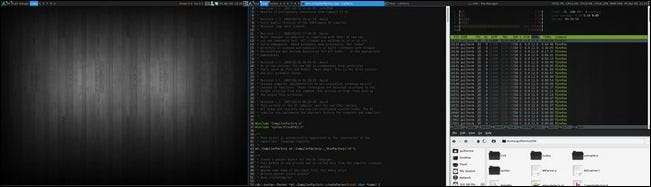
ArchLinuxとAwesomeWindowManagerでデュアルモニターセットアップを使用しています。
Awesomeはタイル型ウィンドウマネージャーなので、画面スペースを100%使用し、特定の仮想デスクトップで特定のアプリを開いてモニターするように構成しています。
モニターの切り替えは、2つのキーボードキーを押すプロセスであり、非常に高速です(必要なウィンドウが見つかるまで、すべてのウィンドウをAltキーを押しながらタブ移動するよりもはるかに高速です)。
ハードウェアの微調整とコツ

ドキュメントの編集とコーディングのために垂直方向のスペースが増えることを利用するために、モニターを回転させることについて言及された方もいらっしゃいます。
ジャック・スワンバラによる写真。
スペースがあり、モニターがあり、ハードウェア/ソフトウェアがそれをサポートしている場合は、モニターを回転させると非常に便利です。ブライアンはこう書いています:
私は毎日2台のマシンを使用しています。 23インチLGおよびHP14インチラップトップに接続されたHPメディアセンター。私の追加のモニターは、必要に応じていずれかのマシンに接続されている古い19インチのAcerLCDです。 。通常、デスクトップコンピュータに接続されている追加の画面スペースには、ライブケーブルテレビニュースチャンネルと実行中のチャットウィンドウが表示され、複数のブラウザまたはプログラムインスタンス用に大きなモニターが解放されます。ラップトップは通常、一緒に実行されており、必要に応じて手動で接続されます。多くの場合、ラップトップに接続すると、ドキュメントや縦向きの画像を編集するために90度回転します。
Steven Shafferはモニターを混合し、中央のモニターを横向きに保ちながら、2つのサイドモニターをポートレートモードに回転させました。彼のセットアップの写真とそれに対する彼のコメントをチェックしてください:

私は3台のモニターを持っています。両側を28インチのメインで囲み、19インチのワイドスクリーンをポートレートモードで90度回転させています。私は2-gtx460を28インチにsliで実行し、2-19を実行し、専用のPhysxも実行するgt240を持っています。左側のセットアップにはすべてのアイコン、ショートカット、ドックを備えた19インチがあり、中央の28インチはすべての作業とゲームを行う場所であり、右側の19インチはすべてのサイドバーガジェット、HTCホーム、および音楽を再生するためのAimp。これにより、メインの作業領域に到達したり、進行中のことを確認したりするために、最小化する必要がなくなります。また、ゲーム中にすべてのシステム統計、Ventrillo、またはWebカメラを表示することもできます。
ウェインはiPadを3次モニターとして有効に活用しています。
DisplayFusionProを使用してデスクトップバーとタスクバーを管理するデュアル21.5インチHPモニター。おそらくそれらの間に23インチの3番目のモニターを追加しようとしています。また、AirDisplayアプリを使用してiPadを3次モニターとして使用します。 IRCやSkypeなどをiPadに移動して邪魔にならないようにしたり、Hulu +アプリに制限されずにWebサイトでHuluビデオを視聴したりできます。
iPad自体に依存するのではなく、PCの画面スペースをiPadに拡張することは、iOSで利用可能なソフトウェアの制限に縛られることなく、画面を有効に活用するための非常に賢い方法です。
読者の大多数は、ソフトウェアを使用して複数のモニター/複数のPC構成を制御することに固執していましたが、少数の読者(主にIT /コンピューターの修理に携わっている読者)はハードウェアスイッチを使用していました。 StarsLikeDustは次のように書いています。
職場では、19インチのDellモニターが3台並んでいます。 2つはWin7ボックスのデュアルディスプレイとして使用されており、3つ目はSynergyを備えた2つのLinuxボックスに接続されています。唯一のひねりは、KVMスイッチを3番目のモニターのミックスに投入したことです。これにより、他のコンピューターが自分の机をさまよっているときに切り替えることができます。この最後は、デスクトップの修復/構成に非常に便利です。自宅では、デスクトップに接続されているのは22インチのAcerだけですが、Synergyを使用して、ラップトップの1つをそのセットアップに追加することがよくあります。
Synergyと物理KVMスイッチの組み合わせは、速度と使いやすさ、および必要に応じて物理マシンを追加する必要性の間の適切な妥協点です。
その他のヒント、コツ、および他の読者がシステムを構成する方法の概要については、元のAsk theReadersの投稿にコメントを書き込んでください。共有する追加のマルチモニターのヒントがありますか?コメントで音を立ててください。







